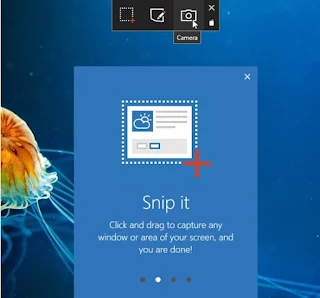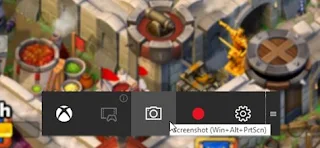Cara mengambil Screenshot di Windows 10
By: Johan Supriyanto, S.Kom. - Oktober 03, 2016
Cara mengambil Screenshot di Windows 10 - Mengambil screenshoot atau printscreen adalah sebuah cara yang sering anda lakukan pada saat anda ingin mengabadikan suatu tampilan di layar. Terdapat banyak metode yang dapat anda pakai untuk mengambil printscreen screenshoot dari cara yang sederhana tanpa memakai software pihak ke tiga hingga menggunakan software pihak ketiga.
Pada kesempatan kali ini kami akan berbagi 4 cara yang dapat kamu lakukan untuk mengambil screenshoot di windows 10. (mungkin cara ini juga dapat bekerja di windows versi sebelumnya)
Pada kesempatan kali ini kami akan berbagi 4 cara yang dapat kamu lakukan untuk mengambil screenshoot di windows 10. (mungkin cara ini juga dapat bekerja di windows versi sebelumnya)
Mengambil Screenshoot Menggunakan tombol PrintScreen
Cara pertama yang paling sederhana dan mudah anda bisa melakukannya dengan memakai tombol Printscreen pada keyboard (‘PrtSc’ atau ‘Fn + PrtSc’).
Dengan cara seperti itu maka gambar akan tercopy ke clipboard. Selanjutnya anda pastekan ke aplikasi image editor, sebagai contoh gunakan aplikasi Microsoft paint.
Mengambil Screenshoot Menggunakan Snipping Tools
Cara yang kedua yang dapat anda lakukan untuk mengambil screenshoot yanitu dengan memanfaatkan aplikasi bawaan windows yaitu aplikasi Snipping Tools. Dengan memanfaatkan aplikasi ini anda akan mempunyai berbagai metode pengambilan screenshoot diantaranya yaitu:
- (Free-from Snip) Mengambil screenshoot sesuai yang diinginkan.
- (Rectangular Snip) Mengambil screenshoot berbentuk persegi.
- (Window Snip) Mengambil screenshoot berdasarkan window yang dipilih
- (Full-Screen Snip) Mengambil screenshoot dengan ukuran layar penuh.
Aplikasi Snipping tools di windows 10 telah ditambahkan fitur ‘Delay’ yang fungsinya memberikan jeda waktu tertentu pada saat pengambilan screenshoot.
Mengambil Screenshoot Menggunakan Microsoft Snip
Kebanyakan orang mungkin tidak mengetahui apa itu ‘Microsoft Snip’. Microsoft Snip merupakan projek yang diluncurkan oleh Microsoft Garage dengan fitur pengambilan gambar yang instan dan juga memberi fitur editing layaknya image editor.
Apabila anda ingin mendownload silahkan download disini. Jika sudah di download install dan jika sudah maka akan tampil panel snip di bagian atas layar monitor. Di situ akan ada pilihan Camera, Whiteboard, dan Capture. Jika ingin mengambil screenshoot pilih saja Capture.
Lalu menggunakannya sama seperti Snipping tools, drag kursor untuk mengambil pada bagian mana sja yang akan diambil.
Kemudian secara otomatis gambar akan masuk ke dalam Whiteboard, jika diperlukan bisa juga melakukan editing. Jika tidak melakukan editing bisa juga langsung melakukan penyimpanan.
Mengambil Screenshoot Menggunakan Picpick.
Aplikasi lainnya yang bisa digunakan untuk mengambil gambar yaitu Picpick. Melalui aplikasi ini, anda bisa melakukan pengeditan dasar hingga lanjut.
Cara mengambil gambar dengan Picpick yaitu dengan cara menggunakan tombol printscreen ‘PrtSc’. Secara otomatis akan muncul jendela editor picpick.
Mengambil Screenshoot Menggunakan Game Bar
Salah satu fitur keren yan ditambahkan di windows 10 oleh Microsoft yaitu Game Bar. Game bar merupakan pilihan lain yang dapat digunakan untuk mengambil screenshoot atau dapat juga untuk merekam layar/ record. Untuk mengaktifkan fitur ini anda bisa memanfaatkan tombol Win + G.
Untuk mengambil gambarnya kamu cukup memilih pilihan ‘Screenshoot’ dapat juga menggunakan kombinasi tombol ‘Win + Alt + PrtSc’. Melalui cara seperti itu maka secara default dan otomatis gambar tersebut akan tersimpan di ‘C:\Users\User\Videos\Captures‘.
Itulah beberapa cara yang dapat kamu lakukan untuk Mengambil Screenshoot di Windows 10. Semoga penjelasan yang tersebut bisa menambah wawasan anda.